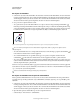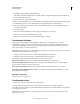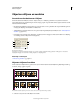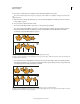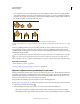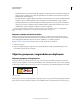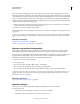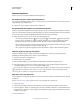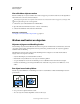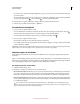Operation Manual
460
INDESIGN GEBRUIKEN
Kaders en objecten
Laatst bijgewerkt 20/5/2011
• Houd Ctrl (Windows) of Command (Mac OS) ingedrukt om het formaat van de tussenruimte te wijzigen in
plaats van deze te verplaatsen. Als u Shift ook ingedrukt houdt, wordt alleen de tussenruimte tussen de twee
dichtstbijzijnde objecten aangepast.
• Houd Alt (Windows) of Option (Mac OS) ingedrukt om de tussenruimte en de objecten in dezelfde richting te
verplaatsen. Als u ook Shift ingedrukt houdt, worden alleen de twee dichtstbijzijnde objecten verplaatst.
• Houd Ctrl+Alt (Windows) of Command+Option (Mac OS) ingedrukt om de grootte van de tussenruimte te
wijzigen en de objecten te verplaatsen. Houd ook Shift ingedrukt om alleen de tussenruimte tussen de twee
dichtstbijzijnde objecten te wijzigen en alleen deze objecten te verplaatsen.
Selecteer het gereedschap Tussenruimte en open het deelvenster Gereedschaphints (Venster > Hulpmiddelen >
Gereedschaphints) om informatie over het gereedschap Tussenruimte weer te geven.
Objecten verdelen met Actief verdelen
Wanneer u meerdere geselecteerde objecten transformeert, kunt u de ruimte tussen de geselecteerde objecten
proportioneel aanpassen. U hoeft het formaat van de objecten dan niet aan te passen. U kunt dus de tussenruimte
tussen vijf uitgelijnde rechthoeken aanpassen zonder de opdrachten voor verdelen te gebruiken.
Op http://tv.adobe.com/go/4949/nl vindt u een video over het gebruik van Live Distribute.
1 Selecteer de objecten.
2 Begin een selectiekadergreep te slepen en houd de spatiebalk tijdens het slepen ingedrukt. Blijf slepen om de
tussenruimte tussen de objecten te wijzigen.
Objecten groeperen, vergrendelen en dupliceren
Objecten groeperen of degroeperen
U kunt meerdere objecten samenvoegen tot een groep, zodat de objecten als eenheid worden gezien. U kunt dan
meerdere objecten verplaatsen zonder dat de afzonderlijke posities of kenmerken van de objecten worden gewijzigd.
Zo kunt u bijvoorbeeld de objecten in een logo groeperen, zodat u het logo als eenheid kunt verplaatsen en schalen.
Gegroepeerd object
U kunt groepen ook nesten. In dat geval plaatst u subgroepen in grotere groepen. Met de gereedschappen Selecteren,
Direct selecteren en Groep selecteren selecteert u de verschillende niveaus van de hiërarchie van een geneste groep.